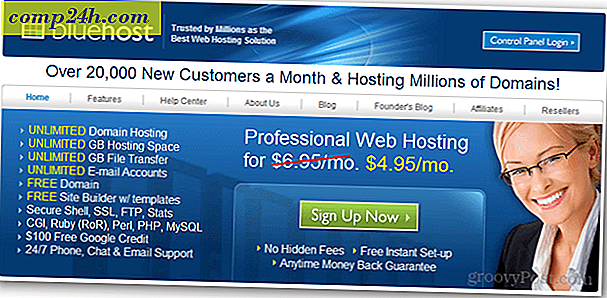So erstellen Sie Ihre Windows Media Player 12-Bibliothek neu

Wenn Sie eine Xbox 360 oder ein Windows Mobile-Smartphone besitzen, wäre Windows Media Player 12 am besten für die Synchronisierung aller Musik- und Medienformate geeignet. Leider haben Sie möglicherweise bereits Probleme beim Auffrischen Ihrer Bibliothek und bei der Pflege von Ordnern festgestellt.
Mit diesen einfachen Schritten können Sie Ihre Musikbibliothek mit nur wenigen Klicks neu erstellen.
Neu Erstellen der Windows Media Player 12-Bibliothek
Schritt 1 - Deaktivieren Sie den Windows Media Player-Netzwerkfreigabedienst
Stellen Sie zunächst sicher, dass Windows Media Player geschlossen ist. Um zu starten, klicken Sie auf das Windows Startmenü Orb und geben Sie services.msc in das Suchfeld ein. Drücken Sie dann die Eingabetaste, um das Fenster Dienste zu öffnen.

Suchen Sie im Fenster Dienste den Windows Media Player-Netzwerkfreigabedienst. Um es zu deaktivieren, klicken Sie mit der rechten Maustaste darauf und wählen Sie Stop . Ein kleines Dialogfeld kann vorübergehend angezeigt werden, während der Prozess beendet wird.

Schritt 2 - Löschen Sie die Bibliotheksdatenbankdatei
Halten Sie das Fenster Dienste geöffnet. Wir werden es später erneut benötigen, um diesen Dienst wieder zu aktivieren, nachdem wir zuerst einige Dateien gelöscht haben.
Öffnen Sie Explorer und Blättern Sie zu:
% USERPROFILE% \ AppData \ Lokal \ Microsoft \ Media Player .
Von hier löschen Sie alle Dateien namens CurrentDatabase_ *** .wmdb und LocalMLS _ *. Wmdb . ( Achtung - es gibt mehrere LocalMLS _ * .wmdb Dateien, achten Sie darauf, alle zu löschen! ) (Hinweis - Das "*" steht für eine Zufallszahl, die Nummern unterscheiden sich auf jedem Rechner, so dass wir nicht genau sagen können, was das ist Die Datei wird aufgerufen. Es gibt nur ein paar Dateien, aber Sie sollten sie leicht finden. )

Schritt 3 - Aktivieren Sie den Windows Media Player-Netzwerkfreigabedienst erneut
Sie können jetzt das Explorer-Fenster schließen und zum Fenster Dienste zurückkehren . Suchen Sie im Fenster Dienste erneut den Windows Media Player-Netzwerkfreigabedienst, klicken Sie jedoch mit der rechten Maustaste auf Start . Auch hier wird vorübergehend ein kleines Dialogfeld angezeigt, während sich der Prozess selbst aktiviert.

Schritt 4 - Aktualisieren Sie Ihre Bibliothek
Alles, was Sie jetzt tun müssen, ist WMP 12 zu öffnen und zuzusehen, wie Ihre Bibliothek sich selbst neu erstellt. Je nachdem, wie viele Songs Sie haben und wie schnell Ihr Computer ist, kann dieser Vorgang zwischen 30 Sekunden und 15 Minuten dauern. Für meine kleine 429-Track-Bibliothek dauerte es weniger als 2 Minuten, was schnell daran erinnert, dass ALLE meine Tracks ( ja, alle ) mit Albumcover und allen anderen Informationen markiert sind.
Fazit:
Dieser Trick wird Ihnen sicherlich helfen, wenn Sie Probleme mit der Bibliothek mit WMP 12 haben. Aber lassen Sie uns hoffen, dass wir alle Probleme mit dem Media Player und andere lästige Probleme vergessen können, sobald Service Pack 1 für Windows 7 veröffentlicht wurde.